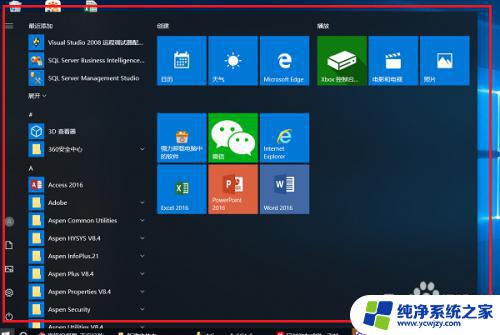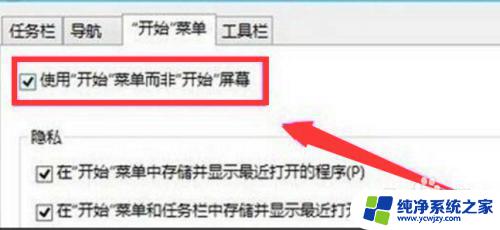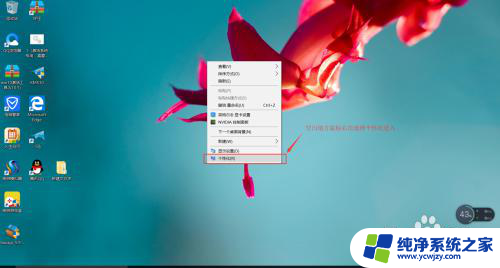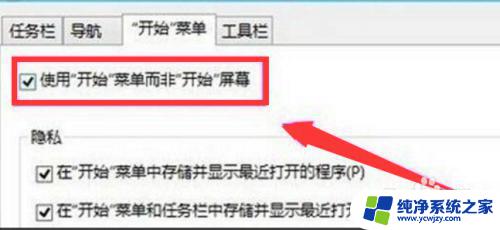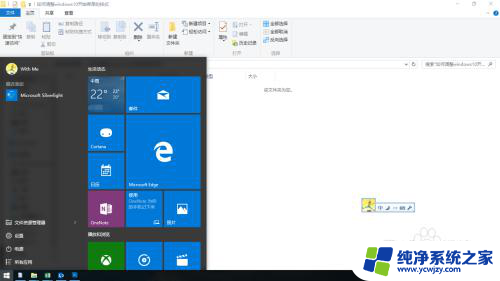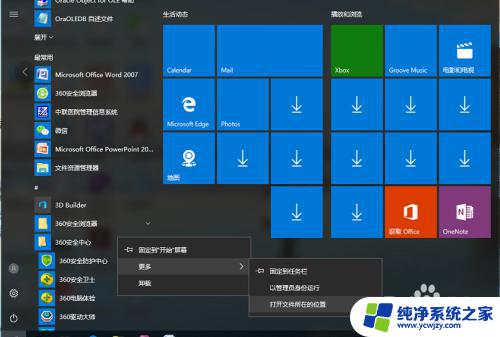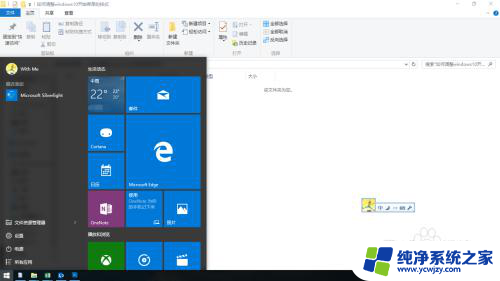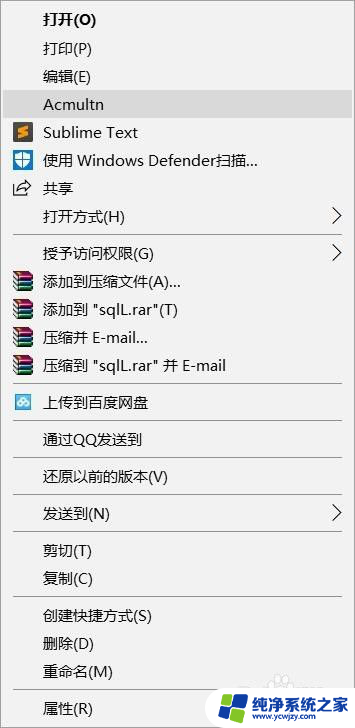win10在开始菜单上显示更多磁贴 Win10电脑开始菜单显示更多磁贴的方法
更新时间:2024-04-02 17:42:31作者:jiang
Win10操作系统的开始菜单一直以来都是用户频繁使用的功能之一,而随着技术的不断发展,用户对于开始菜单的需求也在不断增加,为了更好地满足用户的需求,Win10在开始菜单上显示更多磁贴的功能应运而生。通过简单的操作,用户可以轻松将更多的应用程序快捷方式添加到开始菜单上,方便快捷地查找和启动常用的应用程序。这一功能的使用方法简单易懂,让用户能够更加方便地管理自己的开始菜单,提高工作效率。
方法如下:
1、首先在打开的右键菜单中,点击个性化。
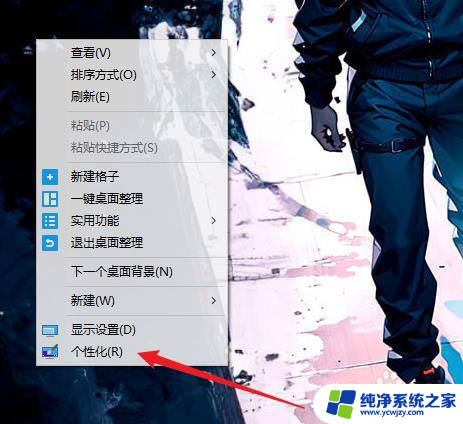
2、进入后,在左侧导航栏,点击开始选项。
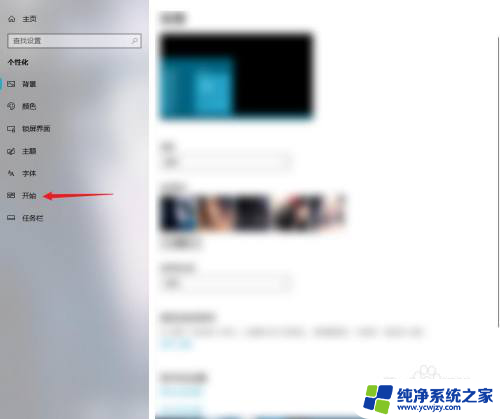
3、最后点击在开始菜单上显示更多磁贴下的功能开关,将其打开即可。
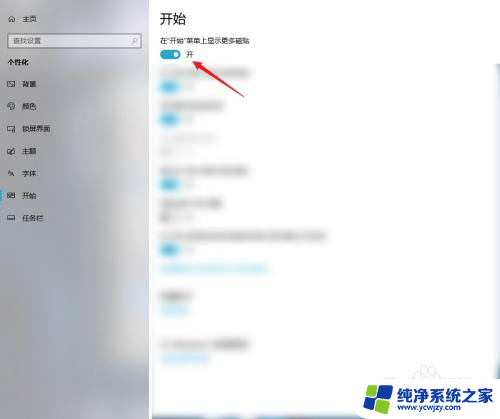
以上就是win10在开始菜单上显示更多磁贴的全部内容,如果您遇到相同问题,可以参考本文中介绍的步骤来修复,希望对大家有所帮助。